excel表格固定一栏不跟随滑动的教程
时间:2023-06-30 09:43:07作者:极光下载站人气:757
excel软件是大家很熟悉的一款电子表格制作软件,为用户带来了不错的使用体验,在excel软件中用户可以用来整理表格中的数据信息或是计算表格数据,而且其中的下拉填充功能可以让用户避免许多的麻烦,为自己带来了不少的好处,因此excel软件很受用户的喜欢,当用户在编辑表格文件时,想要设置固定一栏不跟随滑动的情况,用户应该怎么来操作实现呢,其实这个问题是很好解决的,用户直接利用菜单栏中的视图和冻结窗格功能即可解决问题,设置完成后,用户不管怎么滑动表格,选中的一栏都是固定不动的,那么接下来就让小编来向大家分享一下excel表格固定一栏不跟随滑动的方法步骤吧。
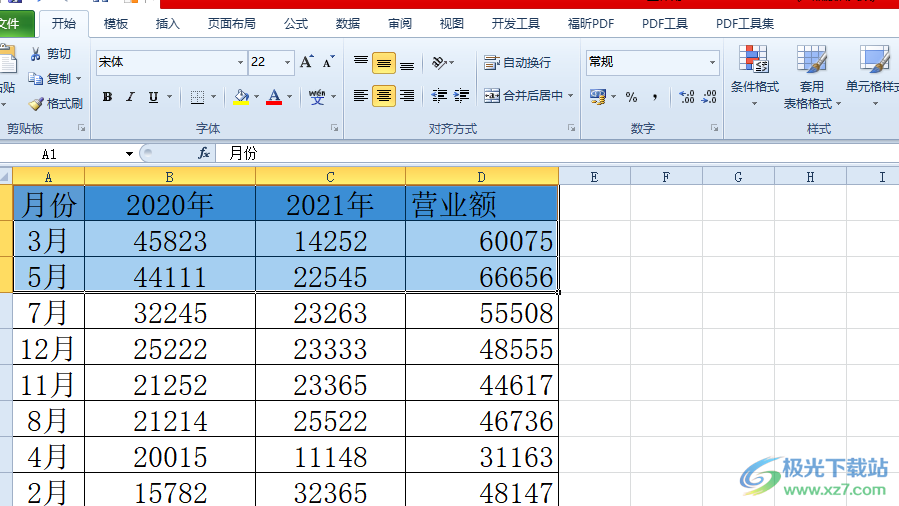
方法步骤
1.用户在电脑桌面上打开excel软件,并进入到表格的编辑页面上选中一栏来进行设置
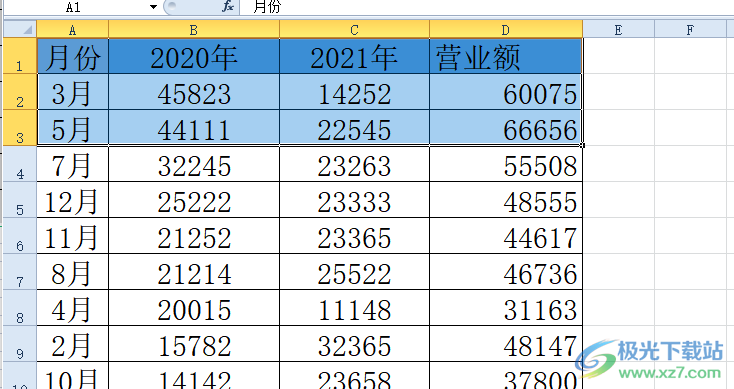
2.接着在页面上方的菜单栏中点击视图选项,将会显示出相关的选项卡,用户选择其中的冻结窗格选项

3.在弹出来的下拉选项卡中,用户选择其中的冻结首行或是冻结首列

4.如图所示,可以看到表格首行下方显示出来的横线,即表示冻结成功
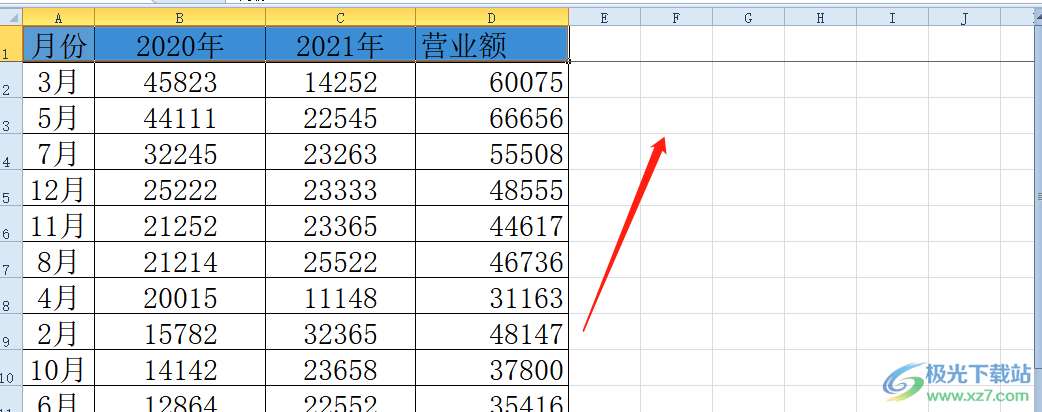
5.设置完成后,用户再次滑动表格页面,就会发现首行是固定不动的
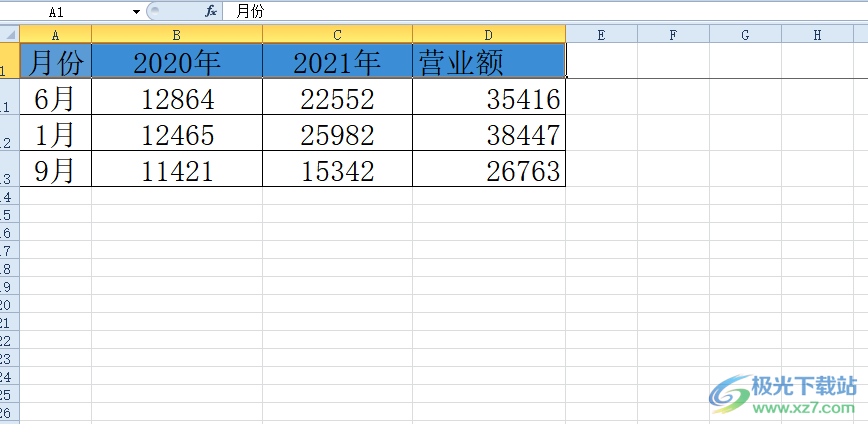
以上就是小编对用户提出问题整理出来的方法步骤,用户从中知道了大致的操作过程为点击选中首行——点击视图——冻结窗格——冻结首行这几步,方法简单易懂,因此感兴趣的用户可以跟着小编的教程操作起来,一定可以成功固定一栏的。

大小:60.68 MB版本:1.1.2.0环境:WinAll, WinXP, Win7
- 进入下载
相关推荐
相关下载
热门阅览
- 1百度网盘分享密码暴力破解方法,怎么破解百度网盘加密链接
- 2keyshot6破解安装步骤-keyshot6破解安装教程
- 3apktool手机版使用教程-apktool使用方法
- 4mac版steam怎么设置中文 steam mac版设置中文教程
- 5抖音推荐怎么设置页面?抖音推荐界面重新设置教程
- 6电脑怎么开启VT 如何开启VT的详细教程!
- 7掌上英雄联盟怎么注销账号?掌上英雄联盟怎么退出登录
- 8rar文件怎么打开?如何打开rar格式文件
- 9掌上wegame怎么查别人战绩?掌上wegame怎么看别人英雄联盟战绩
- 10qq邮箱格式怎么写?qq邮箱格式是什么样的以及注册英文邮箱的方法
- 11怎么安装会声会影x7?会声会影x7安装教程
- 12Word文档中轻松实现两行对齐?word文档两行文字怎么对齐?
网友评论